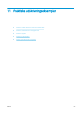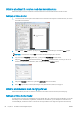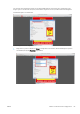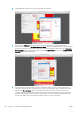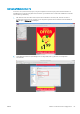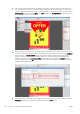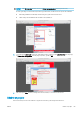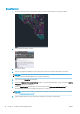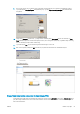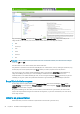HP DesignJet Z2600 Z5600 PostScript Printer User Guide
Tryk på knappen Add les (Tilføj ler) (eller Choose File (Vælg l), Add another le (Tilføj endnu en l)) for at
vælge de ler fra din computer, som du vil udskrive. Filerne skal være i et af følgende formater:
●
PDF
●
PostScript
●
TIFF
●
JPEG
●
HP-GL/2
●
RTL
BEMÆRK: Når du udskriver til en l, skal len være i et af ovennævnte formater, men dens kan have en ltype
som f. eks. .plt eller .prn.
Hvis lerne ikke er i ét af disse formater, bliver de ikke udskrevet.
Hvis jobbene er oprettet med de relevante indstillinger (f.eks. sidestørrelse, rotation, ændring af størrelsen på og
antal kopier), kan du bare trykke på knappen Print (Udskriv), hvorefter projektet sendes til printeren.
Hvis du har brug for til at angive udskriftsindstillinger, skal du gå til afsnittet Job settings (Jobindstillinger) og
vælge de indstillinger, du har brug for. Hver indstilling har forklarende tekst til højre, så du kan forstå
funktionsmåden for de enkelte indstillinger. Husk, at hvis du bruger indstillingen Default (Standard), bruges den
indstilling, der er gemt i jobbet. Hvis jobbet ikke indeholder nogen indstilling, bruges indstillingen i printeren.
Brug af Klip indhold efter margener
Du kan vælge denne margenindstilling under Advanced settings (Avancerede indstillinger) > Paper (Papir) >
Layout/Margins (Layout/margener) > Print with margins (Udskriv med margener) > Layout > Clip contents by
margins (Klip indhold efter margener).
Brug denne indstilling, når det indhold, der skal udskrives, har hvide kanter og en størrelse, der svarer til det
papir, du har valgt. Printeren bruger den hvide kant til margenerne, og du får en sidestørrelse, der svarer til det,
der er valgt i driveren.
Udskriv en præsentation
Dette afsnit viser, hvordan du udskriver en præsentation fra AutoCAD og fra Photoshop.
92 Kapitel 11 Praktiske udskrivningseksempler DAWW